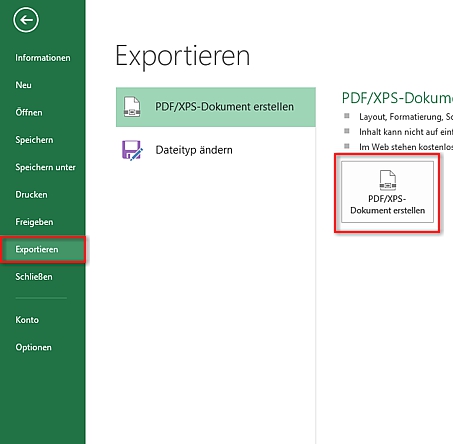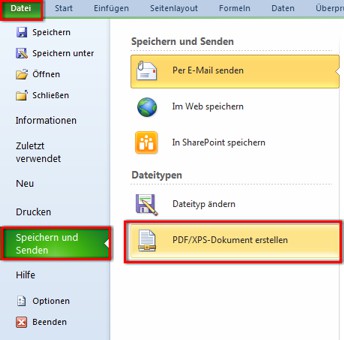Wenn Sie aus Excel in PDF speichern wollen, oder wenn Sie eine PDF weitergeben bzw. per Email versenden, sind Sie hier richtig. Die Tabellen als Excel Datei zu senden ist gefährlich, dernn sie sind veränderbar (außer, wenn Sie sich mit dem Thema „Schutz“ auskennen).
Hinzu kommt, dass User, die kein Excel haben, die xls- bzw. xlsx-Datei schwer öffnen können. Die beste Lösung ist also: Excel in PDF umwandeln. Dadurch wird die Datei unveränderbar und fast jeder kann sie öffnen bzw. ausdrucken. Wir zeigen Ihnen, wie Sie aus Excel in PDF speichern
[adrotate banner=“11″]
Excel in PDF speichern: wie geht das in Excel 2013 und 2016?
Wenn Ihr Dokument fertig ist
- gehen Sie im Menü „DATEI/Exportieren“
- wählen Sie „PDF/XPS Dokument erstellen“
- Ein Fenster geht auf
- Wählen Sie den Ort an dem Sie speichern wollen
- Überprüfen Sie, ob unter „DATEITYP“ die Option „PDF“ ausgewählt ist
- Bestätigen Sie mit „Veröffentlichen“
- Fertig!
Excel in PDF umwandeln: wie geht das in Excel 2007 und 2010?
Wenn Ihr Dokument fertig ist
- gehen Sie im Menü „DATEI/SPEICHERN UND SENDEN“
- wählen Sie „PDF/XPS Dokument erstellen“
- Ein Fenster geht auf
- Überprüfen Sie, ob unter „DATEITYP“ PDF ausgewählt ist
- Wählen Sie den Ort an dem Sie speichern wollen
- Bestätigen Sie mit „Veröffentlichen“
- Fertig!
[adrotate banner=“13″]
Artikel bewerten
Finden Sie den Artikel „Excel in PDF umwandeln“ hilfreich? Dann hinterlassen Sie uns einen Kommentar, oder bewerten Sie ihn.